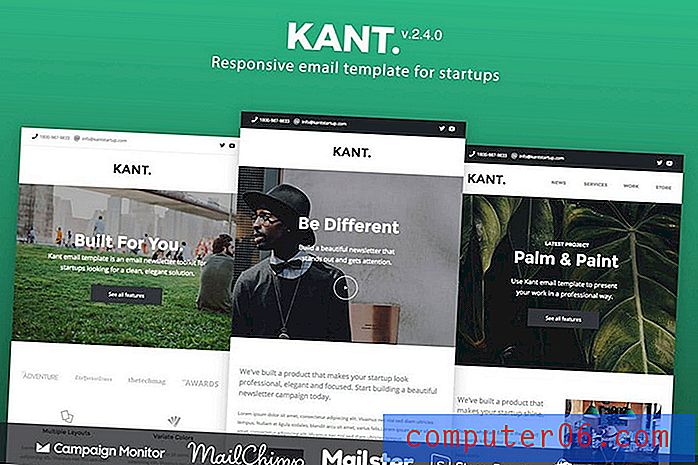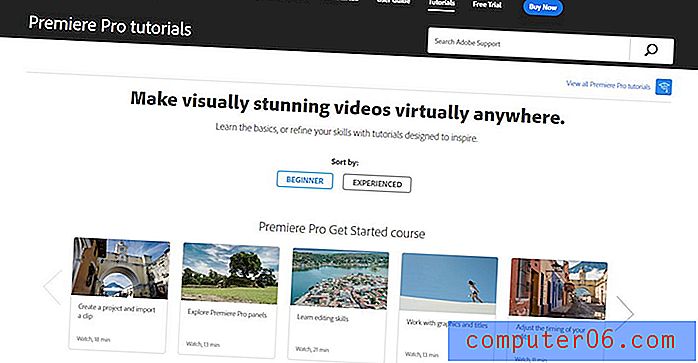Kuidas teksti vertikaalselt tsentreerida Excel 2010 lahtrisse
Microsoft Excel 2010 töölehe lahter võib sisaldada mitmesugust erinevat tüüpi teavet ja paljude võimaluste korral on lahter kõrgem. Kui see hõlmab midagi pilti, võite leida end ühe lahtriga reas, mis sisaldab suurt pilti, samas kui ülejäänud selle rea lahtrid sisaldavad ainult ühte andmerida.
See erinevus sama rea lahtrites sisalduva teabe vahel võib tunduda pisut veider, kuid seda saab parandada andmete vertikaalse tsentreerimise abil selle rea teistes lahtrites. See saavutatakse funktsiooni Middle Align abil, mis võtab valitud lahtrisse andmed ja kuvab need lahtri vertikaalses keskel. Seda saab rakendada suvalise arvu valitud lahtrite jaoks, järgides meie allolevat lühikest õpetust.
Rakendage Excel 2010 valitud lahtritele vertikaalset tsentreerimist
Järgnevas juhendis koondame lahtriandmed vertikaalselt ühte lahtrisse, kuid sama meetodit saab rakenduses Excel 2010 kasutada ka kõigi valitud lahtrite rühmade korral. Seda saab teha isegi kogu arvutustabelina, kui olete valinud kõik rakud. See artikkel näitab teile, kuidas valida kõik arvutustabelis olevad lahtrid, kui te ei tea, kuidas.
1. samm: avage arvutustabel rakenduses Excel 2010.
2. samm: valige lahter, mis sisaldab teavet, mille soovite vertikaalselt tsentreerida. Nagu varem mainitud, saate ühe lahtri asemel valida mitu lahtrit, rida või veergu.

3. samm: klõpsake akna ülaosas vahekaarti Kodu .
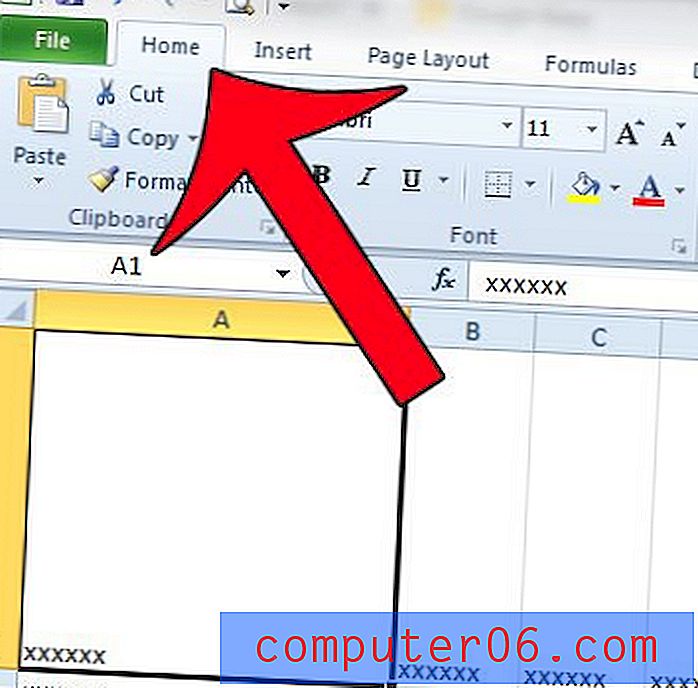
4. samm: klõpsake akna ülaservas lindi jaotises Joondus nuppu Keskmine joondamine .
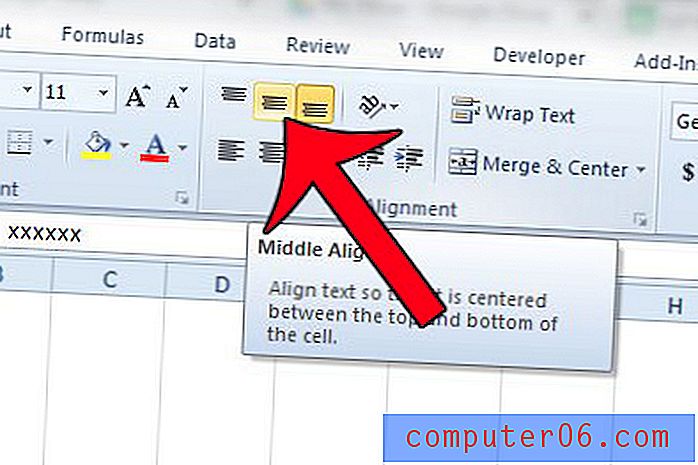
Kas soovite kogu teksti veerus horisontaalselt tsentreerida? Siit saate teada, kuidas seda Excel 2010-s teha.